时间: 2020-10-23 10:43:55 人气: 952 评论: 0
您有充分的理由拍摄Mac桌面的屏幕截图。演示错误,向亲朋好友展示如何使用软件,或记住某些工作流程只是一些可能的动机。虽然您的工作流程可能会更改,但是方法保持不变。
无论采用什么原因,管理屏幕截图都可能很困难。屏幕截图在Mac计算机上的哪里?您可以更改该设置吗?那视频捕捉呢?这就是我们在这里要回答的。
如果您不熟悉Mac上的屏幕截图,请参阅:这很容易。https://www.lapulace.com/macscreenshot.html,Mac屏幕截图指南显示了如何使用多种方法(包括第三方工具)在Mac上进行屏幕截图。
要捕获整个屏幕,请按Cmd + Shift + 3。如果只想捕获屏幕的一部分,请按Cmd + Shift + 4。然后,您可以拖动鼠标光标以捕获一个设置区域。有关更多信息,我们提供了如何在Mac上截图的演练。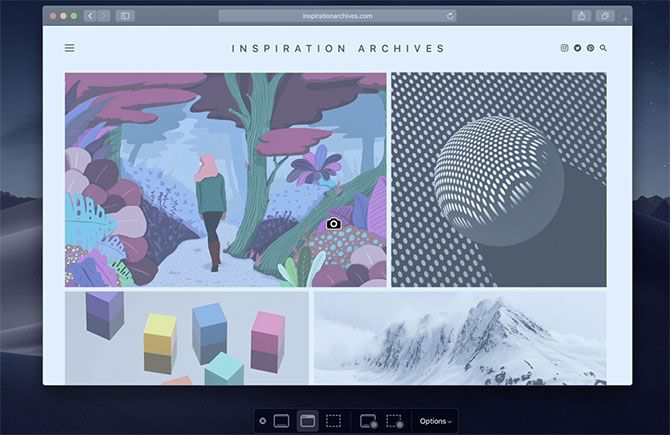
如果您的MacBook Pro带有Touch Bar,则这是一种实际有用的情况。按Cmd + Shift + 4,然后触摸栏将为您提供一些选项。您只需按触摸栏上的不同按钮,即可捕获屏幕区域,单个窗口或整个屏幕。
如果你觉得这很方便,我们有一个完整的提示清单,如何使你的触摸屏更有用。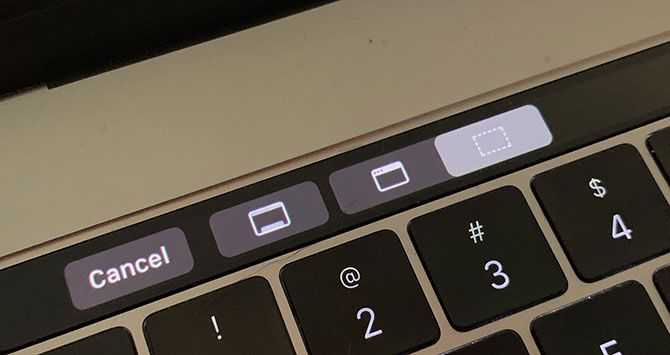
捕获视频同样很容易。按Cmd + Shift + 5,您将看到一系列选项,类似于上面的“触摸栏”选项。对于视频,您需要了解的两个图标是最右边的两个图标。最右边的按钮将记录部分屏幕,而最左边的按钮将记录整个屏幕。
您还可以使用内置的QuickTime应用程序记录屏幕。
无论您如何使用内置的macOS选项拍摄屏幕截图,它都将保存在同一位置。默认情况下,Mac屏幕快照保存到桌面。您可能会发现这太乱了,但是幸运的是,您可以更改此位置。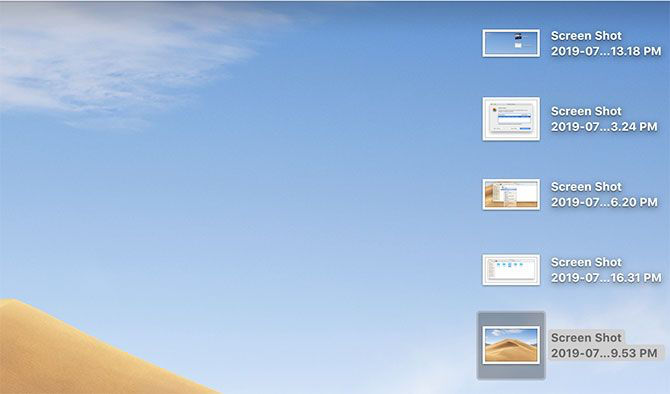
更改Mac屏幕截图的位置曾经很困难,但是从macOS Mojave开始,这相对容易。按Cmd + Shift + 5,然后单击最右边的“选项”菜单。在此菜单的顶部,您将看到屏幕截图的保存位置选项。
默认情况下,选中“桌面”。但是,其他一些选项包括不同的文件夹,“预览”应用程序,“邮件”,“消息”甚至“剪贴板”。
您还可以通过此菜单设置底部的“其他位置”将其更改为您选择的任何目录。在弹出对话框中,只需选择您想要的文件夹作为新的Mac屏幕截图位置。
默认情况下, 使用Cmd + Shift + 5进行的视频捕获也保存到桌面。您可以使用与上述相同的方法来更改此设置。
不幸的是,您只能选择一个默认保存位置。您不能为截图选择一个目录,而对于视频捕捉则选择另一个目录。
照片是一个完全不同的故事。除非您已更改设置,否则它可以正常工作,否则macOS Photos应用程序将为您处理此问题,并将照片存储在其自己的库中。一旦知道要看的地方,访问它就很容易。
默认情况下,照片库存储在“图片”文件夹内的主目录中。虽然访问它有点奇怪。在“图片”文件夹中,您会看到一个名为“照片库”的图标。要访问您的照片,请右键单击它,然后选择“显示包装内容”,然后打开“ Masters”文件夹。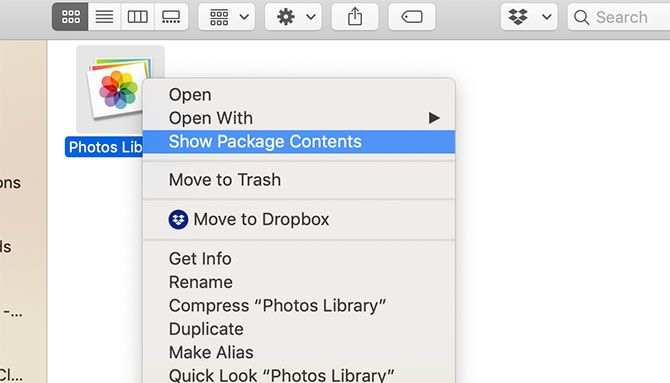
这是您存储照片的地方。它们按年,月和日进行组织。在这些文件夹中,您会发现照片为JPG或HEIC文件。
您可以更改照片库的存储位置,但不能更改照片的存储方式。要更改照片库的位置,请首先确保退出“照片”应用。然后在启动“照片”应用程序时按住Option键。
将会弹出一个屏幕,询问您是否要选择现有的图片库或打开一个新的图片库。在这里您可以创建一个新的库并将其更改为您喜欢的任何位置。要移动现有库,请在Finder中移动它,然后使用此方法将其打开。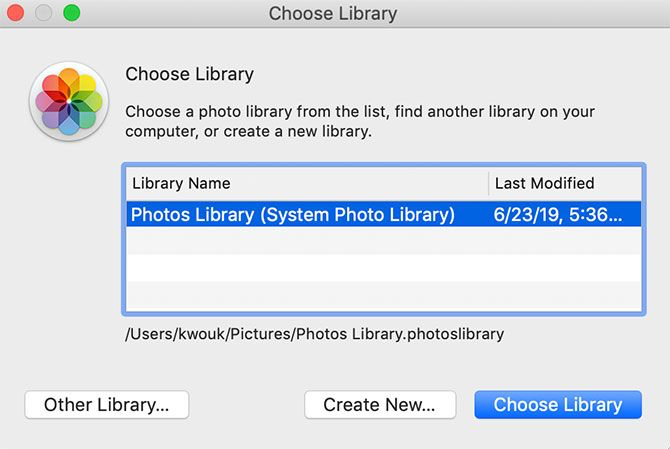
如果您对台式机上的许多屏幕截图和视频捕获所造成的混乱感到不满意,则可以使用一种简单的方法来组织它们。由于使用了称为Stacks的功能,因此只有在运行macOS Mojave或更高版本时,此方法才有效。
首先,右键单击您的桌面,然后单击“使用折叠”以启用该功能。此功能只是根据各种条件将文件分组在一起。您可以按日期或标签进行组织,但是在这种情况下,您需要选择“排序方式” >“种类”。这会将您的屏幕截图归为一个堆栈,将视频捕获为另一个堆栈。
这仅适用于台式机,因此,如果要将照片存储在其他位置,则需要其他选择。
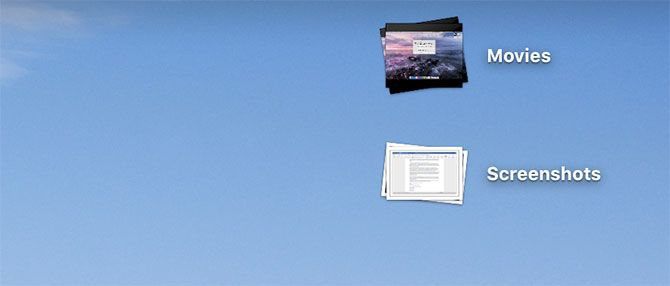
如果您不将照片存储在桌面上或需要更多控制,则应使用第三方应用程序。您可以使用诸如Lightroom for mac之类的照片管理器,但这对于截屏可能会显得过分杀伤。此外,在屏幕捕获方面,Mac用户有很多选择。
您可能要尝试使用Mac Capto的之类的应用。这个程序不仅可以帮助您组织和管理屏幕截图和捕获,还可以处理捕获。如果您对macOS内置的选项不满意,这将很方便。在组织方面,该应用程序会使用可自定义的条件自动为您安排屏幕截图。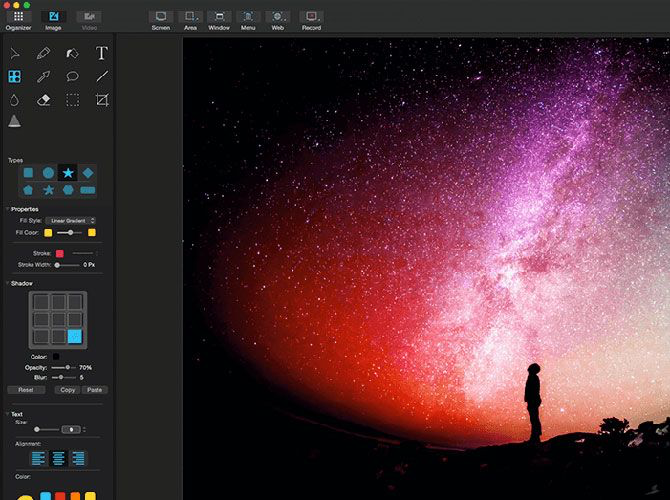
除了捕获和组织视频和图像,Capto还具有内置的编辑功能。如果您打算制作截屏视频或仅截取大量屏幕截图,则此应用程序可能值得一试。
Capto并不昂贵。Setapp单个许可证的价格为30美元,家庭装的价格为75美元。您也可以在MacZG.com,则可以以几块钱购买该应用程序。也可以通过获得。
尽管我们主要使用内置录制Mac屏幕的其他方法,但它们并不是您的唯一选择。除了Capto,我们还介绍了其他录制Mac屏幕的方法。
这仅仅是开始。如果您想更深入一点,也可以使用计算机来捕获其他设备上的屏幕。







